Создание и сортировка списка осуществление поиска данных
Цель работы
Научиться создавать простейшую базу данных и осуществлять поиск в ней
Задание
- Создать базу клиентов (30 человек) с указанием даты прихода и вида работ (не менее 5-ти видов работ), а также подсчитать предполагаемую сумму к оплате. (см. Рис.)
- Отсортировать по дате
- Найти клиентов назначенных на ___________ 200_ г.
- Осуществить выборку клиентов итоговая сумма заказа которых более 1000 руб. и пометить красным шрифтом.
- Написать отчет
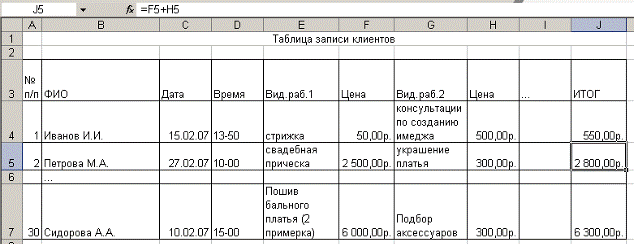
Ход работы
Сортировка списка
1. Данные
2. Сортировка
3. Выбрать метку столбца для сортировки
4. ОК
Осуществление выборки
- Данные
- Фильтр
- Автофильтр
- Выбрать параметр
Примечание: Вернуть обратно можно:
1. Данные
2. Фильтр
3. Снять галочку автофильтр или Отобразить все
Подбор параметра
Поиск значения параметра, удовлетворяющего заданному значению некоторой математической функции, производится в Excel путём варьирования какого-то начального значения в заданной ячейке до тех пор, пока вычисление по формуле, зависящей от этой ячейки, не даст нужный результат. Этот способ применяется, когда известен конечный результат вычисления формулы, но входное значение параметра, необходимое для получения этого результата, Вам неизвестно.
Рассмотрим функцию вычисления доходности облигации (без выплаты процентов):
 , где
, где
К - курсоблигации (цена);
i - её доходность;
n - срок погашения в годах.
|
|
|
Найдем исходное значение параметра n в случае, если при курсе, равном 45, её доходность должна быть 17%.
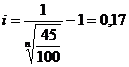
Ячейке D4 присвоим имя «Курс», а ячейке D3 - имя n, с помощью меню Вставка,Имя, Присвоить, ввод имени, Добавить, ОК. Вводим в ячейку D4 соответствующее поставленной задачи значение, а в ячейку D3 - предположительное значение количества лет - 8. В ячейку D6 вводим формулу вычисления доходности облигации. Вызываем Подбор параметра (рис.5.6).
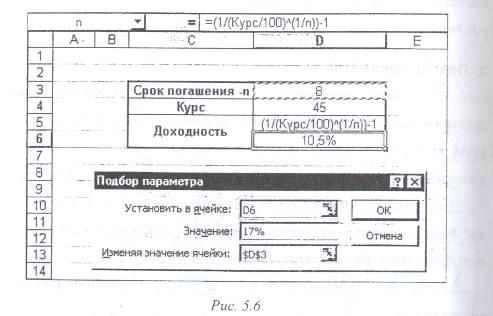
Excel вычислит значение функции при исходном значении параметра n=8, сравнит полученное значение доходности с требуемым (17%) и, изменив значение параметра на заданный в установках шаг, повторит вычисление функции. Excel прекращает вычисления после 100 итераций или же после того, как разность между предыдущими и последующими значениями вычисляемой функции будет меньше установленной погрешности.
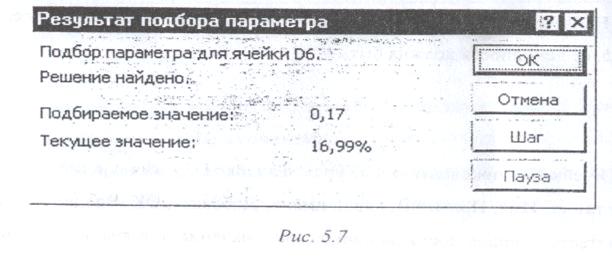
Результат вычислений в окне показан на рис. 5.7. Используя метод подбора параметра, надо помнить, что, чем ближе к реальному значению выбрано начальное значение параметра, тем точнее результат вычислений. Полезно сначала определить область допустимых значений функции.
Решение системы линейных уравнений с помощью матриц
Система двух линейных уравнений с двумя переменными имеет вид:
|
|
|
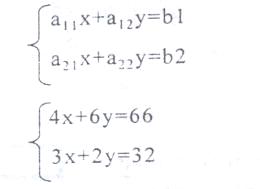 Например:
Например:
Решение системы можно получить с помощью определителей.
Определитель, детерминант, квадратной матрицы второго порядка
вычисляется по формуле: detA=а11*a22 – а12*a21 = 4*2-3*6= -10; Если коэффициенты при переменной х заменить cсвободными членами b1; b2, то дополнительный определитель detx = b1*а22-b2*a12 = 66*2-32*6 = -60. Соответственно, заменив в исходной матрице коэффициенты а12 на b1 и а22 на b2 получим матрицу
| a11 a21 | b1 b2 |
и её определитель detx = b2*а11-b1*a21 = 4*32 - 3*66 = -70
Если определитель detA ≠ 0 , то значение переменной х = detX / detA;
Соответственно, у = detY / detA
В нашей системе уравнений: х = -60/-10 = 6;
у = -70/-10 = 7
А теперь решим ту же систему уравнений, но с помощью встроенной функции МОПРЕД(). Коэффициенты при переменных X; Y формируют основную матрицу В2:СЗ. Её определитель вычислим в ячейке D6. Курсор в ячейку D6. Выбираем в мастере функций МОПРЕД(), указываем интервал матрицы, ОК. Далее в ячейках D7; D8 вычисляем определители по X и по Y. (Для этого заменяем сначала первый столбец основной матрицы на столбец свободных членов, потом второй столбец.) Находим решение (рис. 5.8)
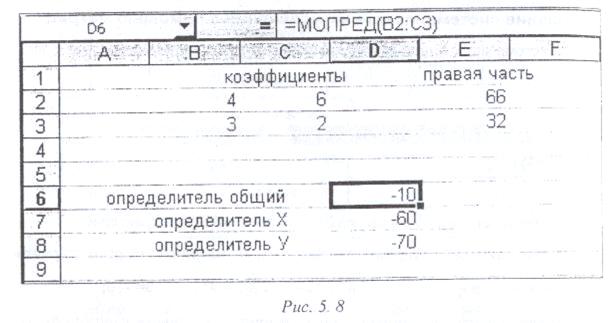
Для систем уравнений с большим количеством переменных подойдет другой способ решения - метод обратной матрицы.
|
|
|
Вектор решений Х=А-1*В, где А-1 – обратная матрица коэффициентов при переменных, а В - столбец свободных членов.
Решим систему:
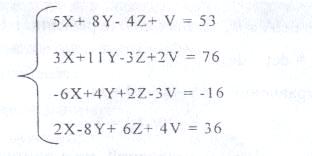
Запишем коэффициенты при переменных в виде матрицы В2:Е5.
Следует отметить, что основное отличие операций над матрицами от других вычислений является то, что их ввод заканчивается не клавишей Enter, а комбинацией Ctrl+Shift+Enter для того, чтобы ввести набранную формулу в качестве формулы массива. При этом формула берется в фигурные скобки.

Вычислим обратную матрицу. Для этого:
1) выделите область I2:L5, мастер функций, Математические, МОБР;
2) в диалоговом окне введите ссылку на исходную матрицу (В2:Е5);
3) одновременно нажмите клавиши Ctrl+Shift+Enter(рис.5.9).
Найдем переменные Х1,..,Х4, для этого вычислим произведение обратной матрицы на столбец свободных членов:
1) выделите ячейки N10:N13 для результата;
2) в мастере функций выберите МУМНОЖ;
3) введите ссылку на перемножаемые диапазоны:12:L5 и G2:G5;
4) одновременно нажать клавиши Ctrl+Shift+Enter.
Тест по Microsoft Excel
1) Microsoft Excel это:
a) текстовый редактор
b) графический редактор
c) редактор таблиц
2) Команда "мастер диаграмм" находится в пункте меню:
|
|
|
a) файл
b) вставка
c) сервис
3) Добавить ячейки можно с помощью:
a) меню вставка
b) щелчка правой клавиши мыши
c) оба варианта
Дата добавления: 2018-06-01; просмотров: 348; Мы поможем в написании вашей работы! |

Мы поможем в написании ваших работ!
